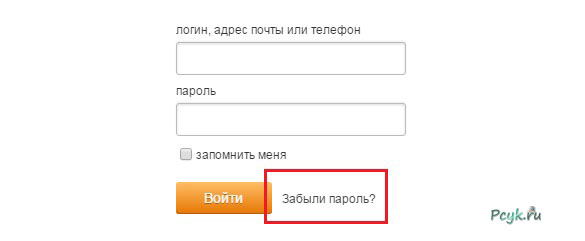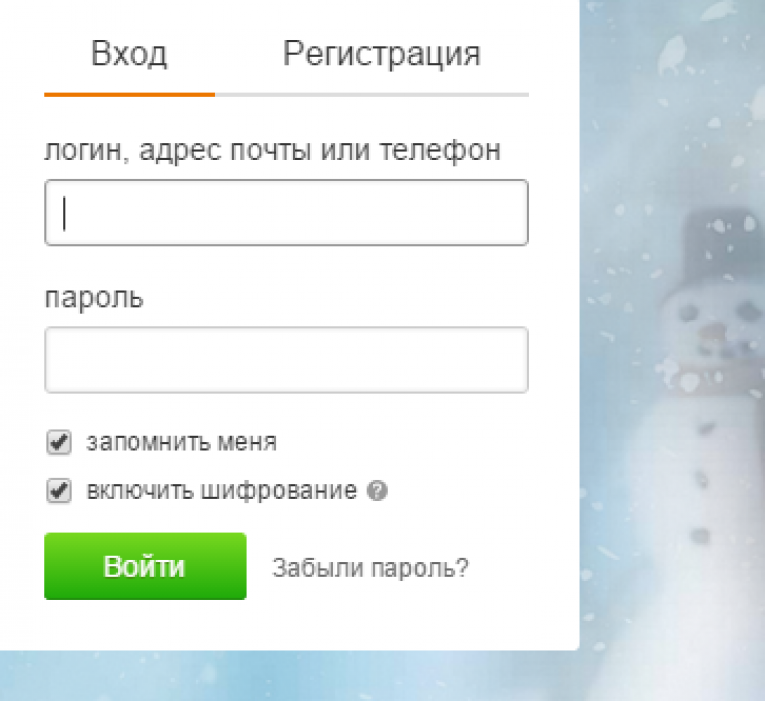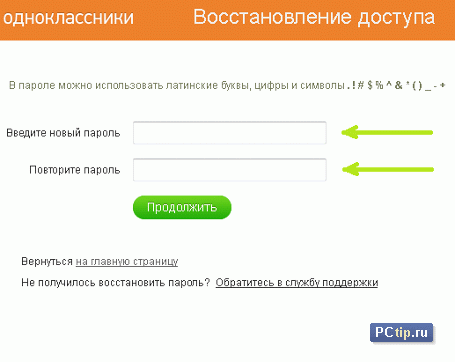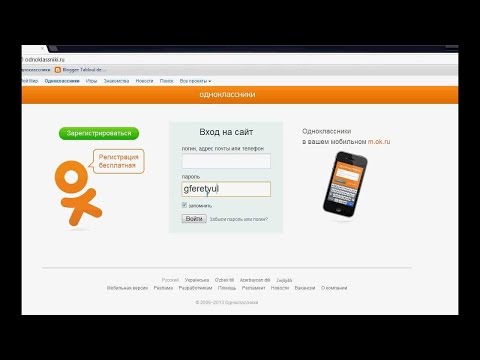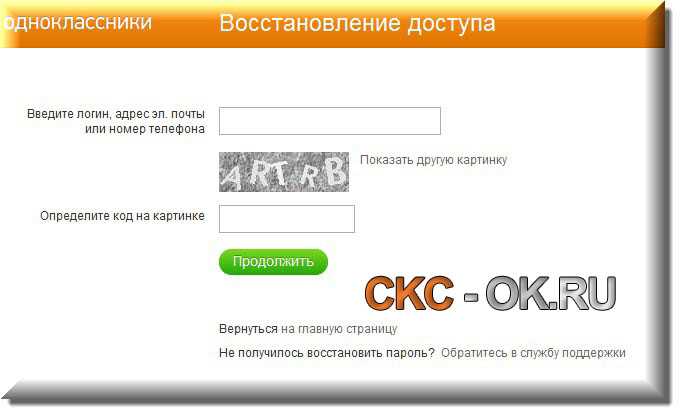Как найти логин в Одноклассниках и можно ли это сделать?
09:00, 10 марта 2019
Как работать
Автор: Amelie
Прежде чем начать общаться в Одноклассниках каждому человеку необходимо пройти простую регистрацию. После нее у пользователя появляются идентификационные данные: логин и пароль. Под ними он будет осуществлять вход в аккаунт. Информацию нужно хранить в секрете и никому не рассказывать, чтобы избежать взлома профиля. Ниже мы расскажем, как найти свой логин в Одноклассниках на компьютере и телефоне? Какая роль у никнейма в социальной сети? И как сохранить его в браузере, чтобы больше не вбивать при входе?
Что такое логин и какая у него роль?
Как мы уже писали выше, чтобы начать пользоваться всем функционалом Одноклассников необходимо завести аккаунт. В сообществах в роли логина обычно выступает либо номер мобильного телефона, либо email почта. На других платформах вы можете придумывать любые слова и словосочетания для входа на сайт.
В сообществах в роли логина обычно выступает либо номер мобильного телефона, либо email почта. На других платформах вы можете придумывать любые слова и словосочетания для входа на сайт.
На данный момент у новых пользователей ОК никнеймом является номер телефона. У старых пользователей может быть электронная почта.
Без кодового слова вам не попасть в свой профиль. Если пароль можно восстановить, то с логином процедура доступа будет проходить намного сложнее и дольше.
Где найти свой ник на компьютере и в мобильном приложении?
Если действовать согласно правилам, то ваш никнейм должен храниться у вас в голове. Но человек получает за день столько информации, что кодовое слово может просто выпасть из памяти. Как не напрягай голову, а вспомнить не получается. При автоматическом входе в систему с мобильного приложения узнать свой ник можно следующим образом:
- Перейдите в меню и найдите в нем раздел с настройками.
- Щелкните на «Основные».

- Перейдите в «Настройки личных данных». В них обратите внимание на строки «Телефон» и «Адрес электронной почты». Они частично скрыты из соображений безопасности. Что-то из них является вашим логином.
Если кодовым словом выступает номер телефона, то нажав на соответствующую строку его можно поменять. Делать это надо, когда он изменился или вы больше не имеете доступа к старой симке.
Узнать ник через компьютер можно так:
- Перейдите на официальный сайт и зайдите в правом верхнем углу в пункт «Изменить настройки».
- В разделе «Основные» указан ваш номер телефона или почта. Теперь остается только вспомнить, какая комбинация является кодовым словом от аккаунта.
Лайфхаки, как сохранить логин автоматически при входе
Для упрощения входа на страничку и экономии времени свои данные можно сохранить в браузере. Большим плюсом этой функции является то, что при авторизации вся ваша сохраненная информация автоматически становится доступной на других устройствах, с которых осуществлен вход.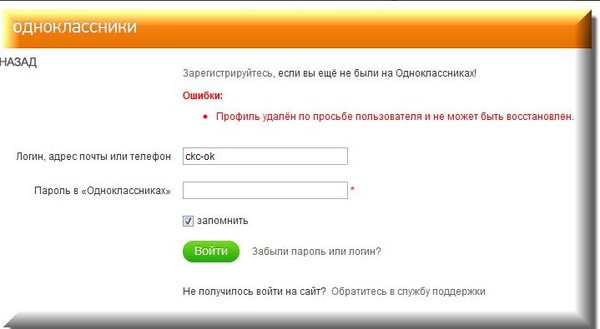
Специалисты не рекомендуют полностью доверять опции хранения данных. Как бы разработчики ни расхваливали и не убеждали в ее эффективности, помните, что такого понятия как «100% безопасность» в интернете просто нет. Риск утечки данных всегда присутствует, пусть он и кажется почти нереальным. Согласитесь, лучше потратить несколько секунд времени на ввод данных, чем потом жалеть о доверчивости.
Если вы все же решили воспользоваться хранилищем информации в браузере, то есть два случая, при которых нельзя это делать:
- Когда пользуетесь другим браузером и больше не планируете его загружать.
Итак, чтобы сохранить свой логин в Одноклассниках в браузере Google Chrome через компьютер вам нужно:
- Открыть браузер и перейти в его настройки.

- Кликнуть по разделу «Пароли».
- Передвинуть ползунок «Предлагать сохранение паролей» в активное положение.
Теперь при входе на сайт помощник будет предлагать вам сохранять информацию или нет.
Также смотрите обратное действие, то есть, как удалить логин при входе в Одноклассники? Для подробной информации, переходи по ссылке.
В Айфоне есть встроенная функция хранения данных. Чтобы им воспользоваться достаточно при авторизации в соцсети нажать на выпавшее окошко «Сохранить пароль для этого сайта?». Но если вы отказались от предложения или просто не успели/не смогли на него нажать, то вам нужно зайти в настройки устройства:
- Найдите раздел «Пароли и учетные данные».
- Щелкните на пункт «Пароли сайтов и ПО».
- Чтобы добавить ОК нажмите на плюс вверху экрана.
- Введите в форме название сайта, имя пользователя и пароль. После этого щелкните на «Готово».
Для персонального компьютера и мобильных устройств есть специальные программы, которые помогают хранить данные под защитой:
- LastPass.

- Dashlane – плюс программы в том, что она сканирует все сохраненные пароли и проверяет их на надежность, предлагая заменить.
- RoboForm – имеет защиту от фишинговых программ.
А если вы хотите установить номер вместо логина в Однокласниках, то переходите по ссылке и читайте, как это сделать в нашем специальном материале.
Заключение
Если вы хотите сохранить свои данные, не рвать волосы на голове, когда увидите уведомление о взломе профиля, то никому и никогда не сообщайте свои идентификационные данные. Не диктуйте содержимое сообщений, пришедших на ваш номер телефона. От действий злоумышленников никто не застрахован, но вы можете приложить максимум усилий, чтобы избежать встречи с ними.
Рекомендуем к прочтению статью “Что мы не знаем о логине в Телеграм?“.
Читайте далее:
Click to rate this post!
[Total: 1 Average: 5]«Одноклассники» запустили видеопоздравления на основе нейросетей — «Слово без границ»
Как зайти в Одноклассники без регистрации? Многие пользователи желают войти в социальную сеть, обойдя процедуру создания профиля.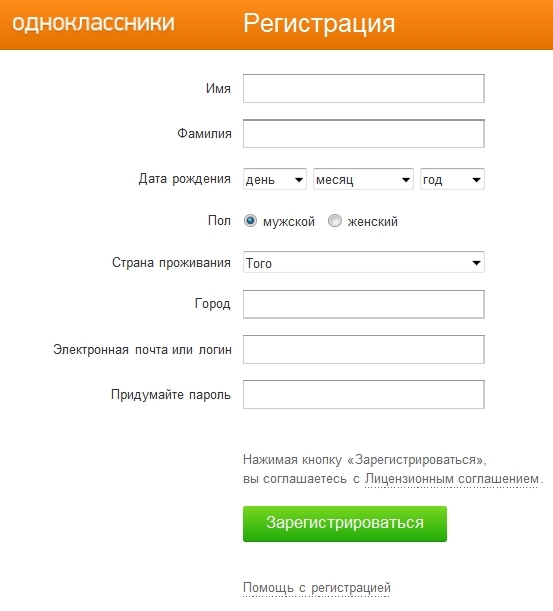 Но возможно ли это? Изучим нюансы и предоставим ответы на вопросы.
Но возможно ли это? Изучим нюансы и предоставим ответы на вопросы.
О социальной сети
Одноклассники – одна из самых крупных социальных сетей в нашей стране. Она находится на втором месте и уступает по популярности ВК. Нацелен портал на аудиторию после 25 лет, что связано с особенностями его развития.
Одноклассники 05.04.2018: как войти, вход без логина и пароля
Изначально проект появился в сети для поиска одноклассников и потерянных контактов. В 2006 году сайт стал доступен, привлек людей от 20 до 40 лет. После портал был доработан и считается полноценной социальной сетью.
Наиболее активных молодых пользователей привлек Вконтакте. Ресурс сразу позиционировался в качестве места для общения и социального взаимодействия. Учитывая, что с момента создания прошло уже множество времени, произошло разделение аудитории между двумя крупными порталами.
Какие возможности предоставляют Одноклассники:
- Можно общаться с друзьями и родственниками.

- Посещать различные сообщества.
- Узнавать полезную информацию.
- Делиться интересными данными с другими пользователями.
- Изучать фотографии и записи друзей.
- Просматривать видео и прослушивать музыку.
- Играть в браузерные проекты.
Можно ли зайти в Одноклассники без регистрации
Можно ли зайти на сайт регистрации? Нет, нет и еще раз нет! Вы никак не сможете полноценно пользоваться социальной сетью, если нет учетной записи на сайте. Запомните данный факт, чтобы не возникло вопросов в дальнейшем.
Почему нельзя выполнить в Одноклассники вход без регистрации бесплатно:
- Особенности социальной сети требуют наличия профиля. Без страницы у пользователя были бы минимальные возможности.
- Писать сообщения можно с аккаунта.
- Ведение своей страницы тоже требует учетной записи.
Поэтому допускать человека на сайт без регистрации бессмысленно. Он сможет исключительно листать страницы и будет лишен основных возможностей. Администрации проще сразу заставить человека зарегистрироваться, чтобы он начал общаться в ОК.
Администрации проще сразу заставить человека зарегистрироваться, чтобы он начал общаться в ОК.
Как обманывают доверчивых пользователей
В интернете можно встретить сайты, предлагающие пользоваться ОК без регистрации. С какими проблемами может столкнуться человек?
- Заражение компьютера вирусами при установке различных программ. Желание сэкономить пару минут на регистрации обернется потерей личных файлов и потраченным временем на переустановку системы.
- Кража паролей и данных карт с ПК. Результат – утрата доступа к аккаунтам и опустошенные счета.
- Отдельные сайты не предоставляют «уникальный» способ бесплатно, просят перечислить определенную сумму.
Советы для пользователей:
- Не верьте различным порталам, предлагающим пользоваться ОК без учетной записи. Подобной возможности нет и не будет в ближайшей перспективе.
- Не устанавливайте сторонние приложения, очень велика вероятность заразить компьютер.
- Не переводите денег за особые методы.

- Не заходите по ссылкам на различные порталы.
Зайти на страницу в Одноклассниках без регистрации – поиск людей в интернете
Вы можете зайти на страницу конкретного человека, чтобы просмотреть ее. Но его еще необходимо найти. Учитывая, что учетной записи нет, придется пользоваться сторонними способами.
Первый вариант:
- Зайти в Яндекс.
- Ввести данные человека в поиск.
- Просмотреть результаты.
- Найти среди выданных страниц нужную и перейти на нее.
- Написать пользователю без наличия учетной записи нельзя, можно только просмотреть основные параметры.
Одноклассники 05.04.2018: как войти с чужого компьютера, приложения, игры, видео
Второй способ:
- Войти в раздел на Яндексе «Люди».
- Кликнуть на пункт ОК.
- Ввести параметры.
- Просмотреть предложенные страницы по указанным данным.
- Перейти в нужный профиль.
Удается найти человека при помощи сторонних инструментов.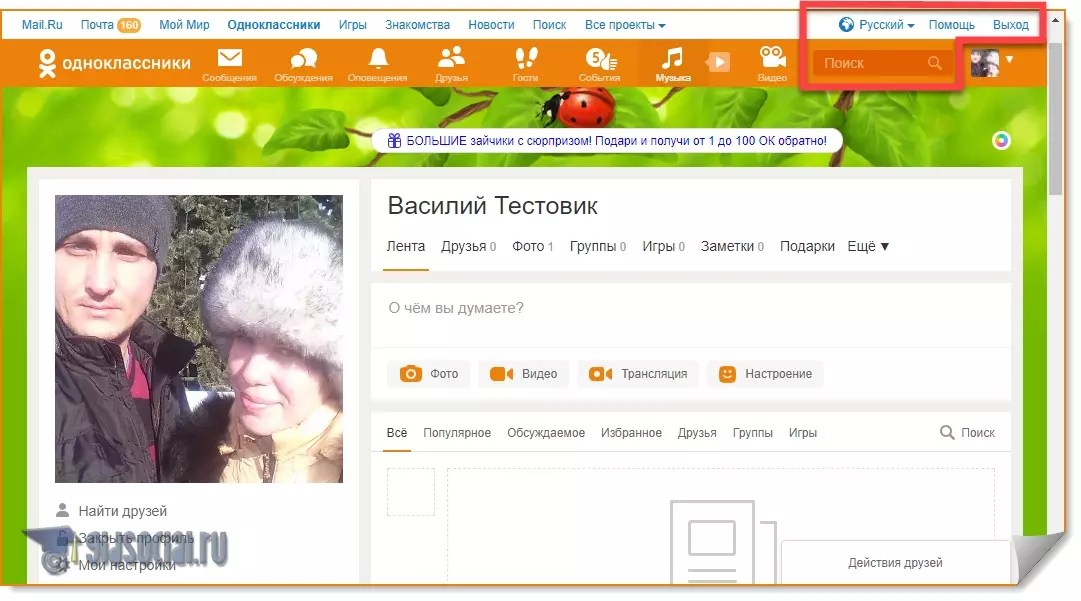 Но пользователь может исключительно просмотреть страницу, все дополнительные действия недоступны, данный факт станет серьезным недостатком.
Но пользователь может исключительно просмотреть страницу, все дополнительные действия недоступны, данный факт станет серьезным недостатком.
Как быстро заходить в социальную сеть?
В Одноклассники вход без регистрации и пароля невозможен, что вы уже поняли. Но если есть учетная запись, то можно облегчить последующее посещение страницы и сэкономить время.
Не хотите постоянно вводить пароль? Тогда кликните на пункт, чтобы сайт запомнил ПК. Вам достаточно перейти на портал, сразу откроется страница. Исключается выполнение авторизации. Важно не завершать сессию и не выходить с ресурса через меню, иначе придется входить повторно.
Чтобы сохранились учетные данные, вы можете выполнить следующую операцию:
- Зайдите на сайт.
- Войдите с паролем и логином.
- После авторизации в браузере появится небольшое окно с предложением сохранить параметры.
- Нажмите «Да».
- Теперь заполнение формы будет происходить автоматически из встроенного менеджера паролей.

Вход через приложение
Не хотите постоянно вводить данные, тратить дополнительное время? Проще выполнить авторизацию через приложение для смартфонов. У программы существует ряд преимуществ:
- Можно легко провести установку.
- Она доступна для популярных платформ.
- Удается пользоваться всеми возможностями.
- Это аналог полноценного сайта с основными функциями.
- Создано особое оформление.
- Интерфейс адаптирован под мобильные устройства для комфортного взаимодействия.
- Нет серьезных требований к характеристикам телефона.
Как установить программу?
- Вам потребуется зайти в официальный магазин.
- Провести скачивание и установку.
- Зайти в приложение.
- Ввести логин и пароль.
- Можно начать пользоваться им.
Ключевое преимущество программы – вам не нужно вводить учетные данные. Пользователь проходит авторизацию один раз после скачивания. В дальнейшем достаточно открыть приложение и можно начинать работать с ним.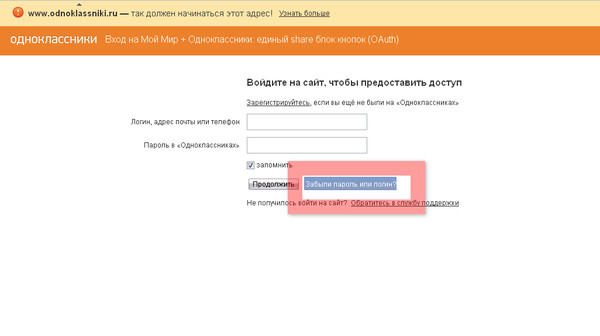
Выводы:
- Пользоваться ОК без регистрации нельзя.
- Можно просмотреть отдельные страницы через специальный раздел в Яндексе или поисковую строку.
- Удается сохранить данные после входа, чтобы не авторизоваться при каждом посещении социальной сети.
Как зарегистрировать в Одноклассниках другую страницу с одного компьютера
Зарегистрировать в одноклассниках еще одну страницу (для жены, мужа, тёщи и т.д.) с одного компьютера можно без проблем. Нужно только выйти из своего аккаунта, нажав ссылку Выйти в правом верхнем углу страницы. И вы окажетесь на входной странице Одноклассников. После чего и начинаете новую регистрацию так, как это описано выше.
Второй вариант регистрации — даже не закрывая свою первую страницу — регистрация в другом веб-браузере. Например, ваша страница в Одноклассниках открыта в браузере Firefox — тогда вы запускаете браузер Internet Explorer и начинаете регистрацию нового пользователя, как показано в этом уроке.
Нужно, только, иметь ввиду, что зарегистрировать другую страницу на один номер мобильного телефона не получится.
Вход в Одноклассники — моя страница
Если Вы сделали поисковый запрос: «Вход в одноклассники — моя страница», значит вы уже зарегистрированы в одноклассниках и хотите попасть в свой аккаунт (моя страница). Ничего сложного в этом нет.
Прежде, чем перейти на страницу входа в ОК (это я для неуверенных пользователей напоминаю), найдите логин и пароль от аккаунта (вы, где-то их записали)! Вместо логина, можно ввести электронный почтовый адрес, пишет Wordyou. который вы указали при регистрации в ОК, или, номер мобильного телефона (если вы его указывали при создании аккаунта).
Вход в Одноклассники ру — моя страницаНа открывшейся странице введите свои логин 1 пароль 2 и нажмите кнопку Войти. Готово — вы в своем аккаунте в одноклассниках!
Если же вы еще не зарегистрированы в ОК, тогда Вы не правильно сделали поисковый запрос! У Вас еще нет своей страницы, а, значит «моя страница» вам не доступна! Но это дело поправимо! Поднимитесь в начало страницы, на которой находитесь, и за несколько минут вы самостоятельно проведете регистрацию в Одноклассниках прямо сейчас!
Теперь каждый пользователь «Одноклассников» будет получать видеопоздравления, составленные специально для него с помощью искусственного интеллекта, сообщает пресс-служба соцсети.
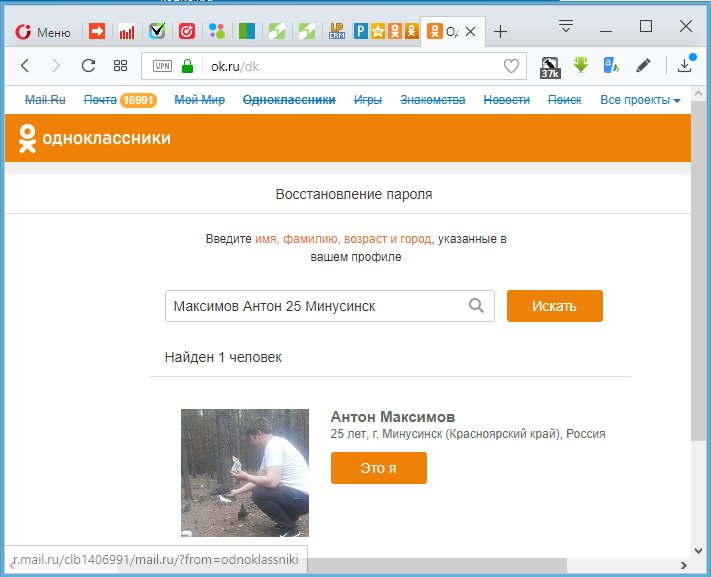
В «Одноклассниках» появился сервис «Моменты» с видеороликами, созданными нейросетью – разновидностью искусственного интеллекта. На старте сервиса пользователям предлагали посмотреть «Путешествия», созданные на основе их фотографий из поездок. Искусственный интеллект автоматически определял пользователей, которые много путешествуют, подбирал фотоснимки из их профилей и компилировал фото в видеоролик.
Эксперимент понравился пользователям – они активно делились получившимися видеозаписями. За сутки эти ролики получили более миллиона просмотров.
Теперь нейросеть будет создавать персональные видеопоздравления для каждого пользователя в его день рождения. Для этого в видеоролик будут монтироваться фотографии друзей пользователя с музыкой и словами пожеланий.
Первое такое видеопоздравление получила звездный пользователь – певица Полина Гагарина. Искусственный интеллект смонтировал для нее видео с пожеланиями от Димы Билана, Елены Темниковой и Ани Лорак.
полезных идей для входа учащихся в компьютеры
полезные идеи для входа учащихся в компьютеры | Технический учитель® .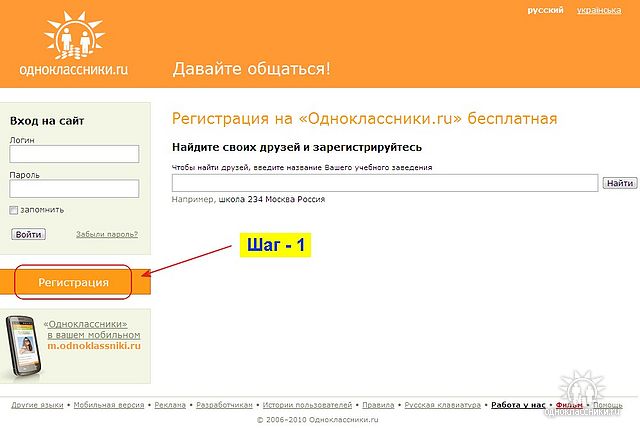
Поиск
28 августа 2018 г. в СОВЕТЫ ДЛЯ ПРЕПОДАВАТЕЛЕЙ
Полезные идеи для входа учащихся в компьютеры
Учителя начальных классов ОБЪЕДИНЯЙТЕСЬ! Мы все знаем, с какими трудностями приходится сталкиваться, когда учащимся приходится входить в свои устройства в первые несколько раз, когда у них не было надлежащих инструкций или практики по работе с клавиатурой. Давайте продолжим и почтим память всех воспитателей детского сада минутой молчания.
Если только ваш школьный округ не использует Clever и не использует преимущества Clever Badges (QR-коды), которые будут автоматически подписывать учащихся на их устройствах Chromebook или Windows , вход учащихся по-прежнему будет проблемой в начале. Знаете ли вы, что 50% школ США K-12 используют этот инструмент единого входа? Даже если в вашем школьном округе используются значки Clever, я по-прежнему считаю важным, чтобы учащиеся со временем научились входить в свои учетные записи, чтобы они могли получить к ним доступ дома, будь то учетная запись Google или какое-либо другое приложение.
Что можно сделать, чтобы облегчить этот процесс для учащихся?
Хотелось бы, чтобы было простое решение, но нам нужно придерживаться поговорки: Практика ведет к совершенству! Однако есть несколько замечательных советов, которые преподаватели применяют, и я сам ими пользуюсь. Давайте посмотрим:
Кристина Пинто опубликовала ЭТУ идею для окрашивания рядов клавиатуры с помощью скотча Scotch Expressions Washi Tape и создания карточек входа, которые кодируют каждый символ цветом в соответствии с клавиатурой строка, в которой они появляются. Я думаю, что это потрясающая идея для учащихся начальных классов, которые только начинают использовать клавиатуру компьютера/ноутбука в первый раз, чтобы помочь им быстро находить символы в своем логине. Конечно, это не заменит традиционное обучение игре на клавиатуре.
Воспитательница детского сада Делла Ларсен опубликовала ЭТУ запись в блоге с множеством полезных советов.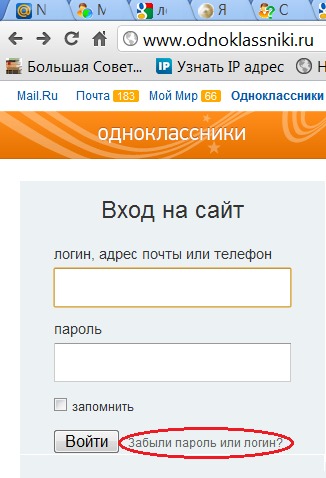 Если вы предпочитаете посмотреть видео, у нее есть бесплатное видео в ее магазине TpT, в котором рассказывается о советах и рекомендациях, которые вы можете найти ЗДЕСЬ. Мне очень нравится, как она указала, что надо дать детсадовцам карты входа со шрифтом, соответствующим клавиатуре их устройства . Один год я работал в округе, который создавал карты входа, в которых все буквы были строчными, а на клавиатуре компьютера были буквы верхнего регистра. Разговор о КОШМАРЕ. Многим детям в этом возрасте трудно распознавать буквы в начале года , так что бросать подобную кривую мяча просто напрашивается большая головная боль.
Если вы предпочитаете посмотреть видео, у нее есть бесплатное видео в ее магазине TpT, в котором рассказывается о советах и рекомендациях, которые вы можете найти ЗДЕСЬ. Мне очень нравится, как она указала, что надо дать детсадовцам карты входа со шрифтом, соответствующим клавиатуре их устройства . Один год я работал в округе, который создавал карты входа, в которых все буквы были строчными, а на клавиатуре компьютера были буквы верхнего регистра. Разговор о КОШМАРЕ. Многим детям в этом возрасте трудно распознавать буквы в начале года , так что бросать подобную кривую мяча просто напрашивается большая головная боль.
Полезно подружить младших школьников со старшими учениками, чтобы помочь попрактиковаться в регистрации в первые несколько раз. Убедитесь, что скажите старшим ученикам , а не войдите в систему для младшего ученика, а , расскажите им о процессе и найдите буквы на клавиатуре. Также важно отметить, что если они нажимают «войти» после ввода своей информации, а компьютер ничего не делает, в 9 случаях из 10 это происходит потому, что они что-то написали с ошибкой или не соблюдали регистрозависимый формат своего имени пользователя/пароля.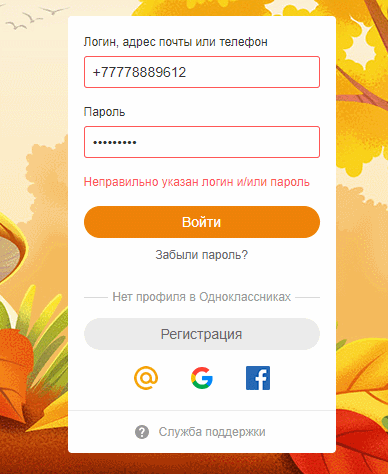 . Вместо того, чтобы привлечь внимание учителя к тому, чтобы сказать ему/ей, что компьютер не работает, им нужно дважды или даже трижды проверить каждый введенный символ. Мы хотим, чтобы младшие школьники до обрести уверенность, стать самостоятельным и не отчаиваться . Я также думаю, что важно напомнить младшим, что обычно мы не делимся своими паролями друг с другом, но в данном случае это нормально, так как старшие дети помогают в этом процессе. Я действительно стараюсь не позволять одноклассникам помогать друг другу при вводе данных для входа.
. Вместо того, чтобы привлечь внимание учителя к тому, чтобы сказать ему/ей, что компьютер не работает, им нужно дважды или даже трижды проверить каждый введенный символ. Мы хотим, чтобы младшие школьники до обрести уверенность, стать самостоятельным и не отчаиваться . Я также думаю, что важно напомнить младшим, что обычно мы не делимся своими паролями друг с другом, но в данном случае это нормально, так как старшие дети помогают в этом процессе. Я действительно стараюсь не позволять одноклассникам помогать друг другу при вводе данных для входа.
ПРАКТИКА, ПРАКТИКА, ПРАКТИКА. Я знаю, что практика может быть трудной и трудоемкой, особенно в классах, где нет ежедневного доступа к устройствам. Я создал эти для печати практических листов для пользователей Chromebook, Mac и ПК, которые можно использовать дома или в школе! Каждый ресурс поставляется с 3 различными листами: 1. Информация о клавиатуре и входе в систему 2. Клавиатура, информация о входе в систему и редактируемая заметка для родителей 3.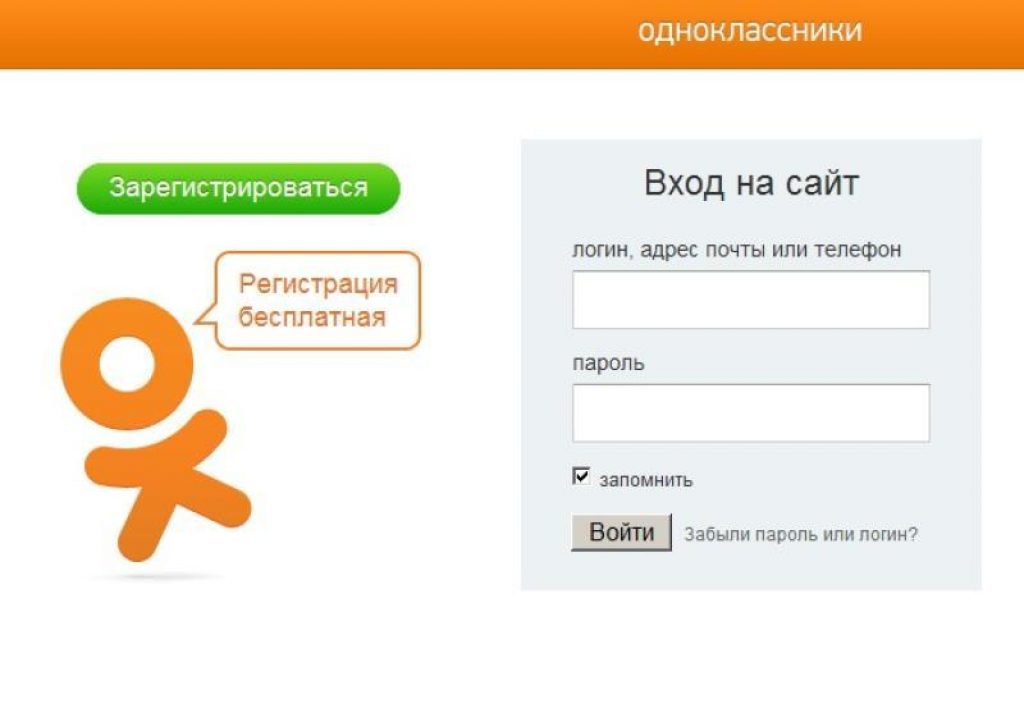 Клавиатура и пустое место для вашего собственного сообщения или просматриваемых слов/орфографических слов, которые вы добавляете для учащихся практиковаться в наборе текста. Они также могут быть легко закодированы цветом! Все три из них БЕСПЛАТНЫ для моих подписчиков электронной почты и могут быть найдены в моей библиотеке ресурсов . Если вы хотите присоединиться к моему списку адресов электронной почты, заполните форму в конце этого поста. Они также доступны в моем магазине TpT по цене 2 доллара США за штуку. Нажмите на изображения ниже, чтобы перейти к их списку.
Клавиатура и пустое место для вашего собственного сообщения или просматриваемых слов/орфографических слов, которые вы добавляете для учащихся практиковаться в наборе текста. Они также могут быть легко закодированы цветом! Все три из них БЕСПЛАТНЫ для моих подписчиков электронной почты и могут быть найдены в моей библиотеке ресурсов . Если вы хотите присоединиться к моему списку адресов электронной почты, заполните форму в конце этого поста. Они также доступны в моем магазине TpT по цене 2 доллара США за штуку. Нажмите на изображения ниже, чтобы перейти к их списку.
| Простой цветовой код! |
Автоматическое заполнение данных для входа с помощью Autocrat
Элизабет Бернау загрузила шаблоны Chromebook и создала ЭТИ инструкции для тех из вас, кто получает данные для входа в систему в Google Таблицах. Вы можете использовать надстройку Autocrat Google Sheets для автоматического заполнения этих практических листов, чтобы не вводить всю информацию об ученике самостоятельно.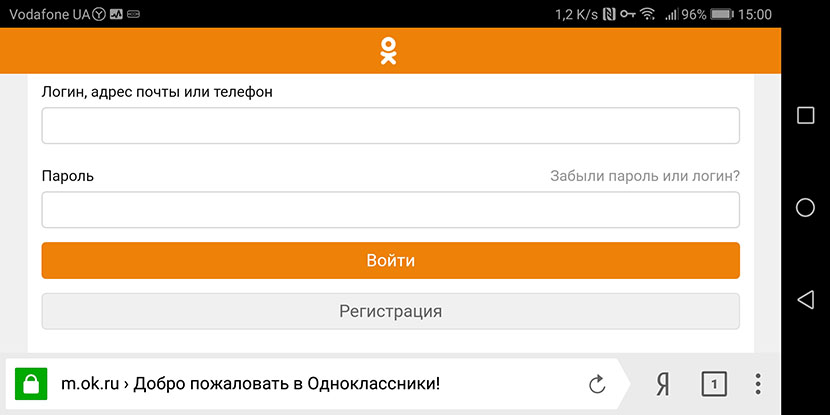 Вот как я создаю карты входа для учителей, и это будет работать так же с этими печатными формами в Google Slides!
Вот как я создаю карты входа для учителей, и это будет работать так же с этими печатными формами в Google Slides!
Удачи!
Подпишитесь на меня в Pinterest, чтобы получать больше технических идей:
Общий доступ и совместная работа с PowerPoint
Переключиться на PowerPoint для Windows из слайдов
Перейти на Microsoft 365
Переключиться на PowerPoint для Windows из слайдов
Переключиться на PowerPoint для Windows из слайдов
Делитесь и сотрудничайте
- Создать и открыть
Статья - Делитесь и сотрудничайте
Статья - Добавить и отформатировать
Статья - Дизайн
Статья - Выступить с презентацией
Статья
Следующий: Переключение на Skype для бизнеса с Hangouts Meet
Поделитесь своей презентацией
Выберите Поделиться на ленте.
Введите имена или адреса электронной почты людей, с которыми вы хотите поделиться.
Или выберите раскрывающийся список, чтобы изменить разрешения. Разрешить редактирование установлен по умолчанию. Чтобы изменить разрешение только на просмотр, снимите этот флажок и выберите Применить .
При желании добавьте сообщение и выберите Отправить .
Вы также можете выбрать Получить ссылку , чтобы создать ссылку, которую можно скопировать в сообщение электронной почты.
Соавтор презентации
После того, как вы поделитесь своим файлом, вы сможете работать вместе одновременно.
Комментарии в презентациях
Выберите Обзор > Новый комментарий . Или выберите Новый , если панель Комментарии открыта.
В области комментариев введите свое сообщение в поле и нажмите Enter.
Выберите Ответить и введите свой ответ.

Нажмите кнопку Далее или Назад для перехода между комментариями и слайдами.
Выберите X в верхнем углу комментария.
Чат во время редактирования
Если ваш файл редактирует другой человек, выберите его изображение или инициалы в правом верхнем углу, чтобы открыть окно чата.
org/ListItem»>
Введите текст и нажмите Enter.
Примечание. Ваши разговоры не будут сохранены, когда вы закроете файл.
Показать изменения
Откройте оригинальную версию презентации, которую вы сохранили на своем компьютере.
Выберите Просмотреть > Сравнить , а затем Сравнить .
В поле Выберите файл для объединения с текущей презентацией найдите версию презентации, которую вы сохранили в общей папке, выберите ее, а затем выберите Объединить .